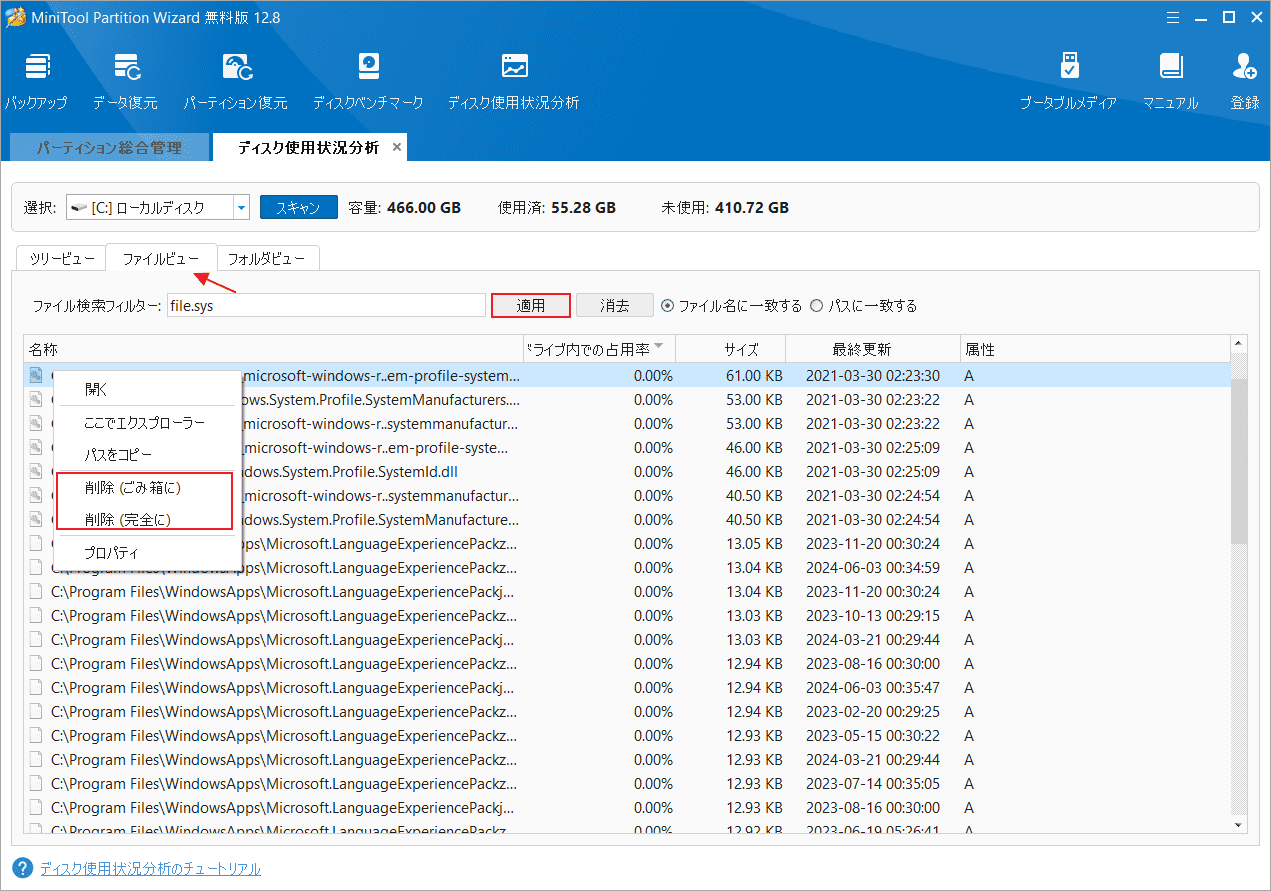Windowsで特定のディレクトリにあるすべてのファイルを閲覧するとなると、まず思い浮かぶのはエクスプローラーだろう。しかし、ファイル一覧をテキスト出力して、より効率的にチェックしたい場合は、コマンド プロンプトを使用することができます。そこで、MiniTool Magicのこの記事では、コマンド プロンプトでファイル一覧を表示する方法をご案内します。
コマンドプロンプト(CMD)は、Windowsオペレーティングシステムに組み込まれたコマンドラインツールであり、コンピュータシステムと直接対話する方法を提供しています。コマンドプロンプト(CMD)を使用すると、ユーザーはテキスト インターフェイスでコマンドを入力し、ファイルコピー、ドライブ一覧、WiFiパスワードのチェックなど、さまざまな操作を実行できます。ネットでは、コマンドプロンプトを使ってファイルを一覧表示する方法を探しているユーザーもいます。以下は、StackOverflowフォーラムからのあるユーザー投稿となります。
コマンド プロンプトを使用して、ディレクトリとサブフォルダ内のすべてのファイルを一覧表示できるコマンドを検索してみました。「dir」コマンドのヘルプを読みましたが、探しているものが見つかりませんでした。どのコマンドでこれを実現できるか教えてください。https://stackoverflow.com/questions/15214486/command-to-list-all-files-in-a-folder-as-well-as-sub-folders-in-windows
ネットで調べると、コマンドプロンプでファイル一覧を表示する方法を説明する文章や投稿がたくさんありますが、そのほとんどには明確な手順やスクリーンショットがないため、操作を理解できない方も多いと思います。そこで、以下のガイドでは、コマンドプロンプトにおけるファイル一覧のコマンドについて詳しくしていきます。ご参考になれば幸いです。
ファイルを一覧表示するために使用できるコマンド
CMDでディレクトリ内のフォルダーおよびファイルをスムーズに一覧表示するには、まずWindows のディレクトリ内のファイルを一覧表示するために使用できるコマンドを知る必要があります。ここで DIR コマンドを導入します。このコマンドを使用すると、現在のディレクトリ内のすべてのファイルとサブフォルダを表示できます。さらに、Windowsエクスプローラーのように、各ファイルのファイル名、サイズ、最終変更日なども確認できます。
DIRコマンドは、Windows 11/10/8/7/Vista/XP を含むほぼすべての WindowsシステムのCMDで使用できます。CMDでディレクトリ/ファイルを一覧表示する際に最もよく使用されるコマンド ラインは次のとおりです。
- D:現在のパスにあるすべてのディレクトリを一覧表示します。
- R:読み取り専用ファイルを表示します。
- H:隠しファイルを表示します。
- A:アーカイブ ファイル
- S:システム ファイルを一覧表示します。
- I:コンテンツ インデックスが作成されていないファイル
- L:ポイントを再解析します。
- –:ファイル属性の前にマイナス記号を追加すると、DIRコマンドでその種類のファイルが表示されなくなります。
コマンド プロンプトでファイルを一覧表示する方法
Windows 10/11のCMDでファイルを一覧表示するにはどうすればよいでしょうか?これは、一覧表示するファイルの具体的な状況によって異なります。ここでは、一般的な例をいくつかまとめます。
ステップ1:まず、エクスプローラーでファイルを一覧表示するディレクトリに移動する必要があります。
ステップ2:アドレス バーをクリックし、ファイル パスにcmdと入力してEnterキーを押すと、コマンド プロンプト ウィンドウが開きます。
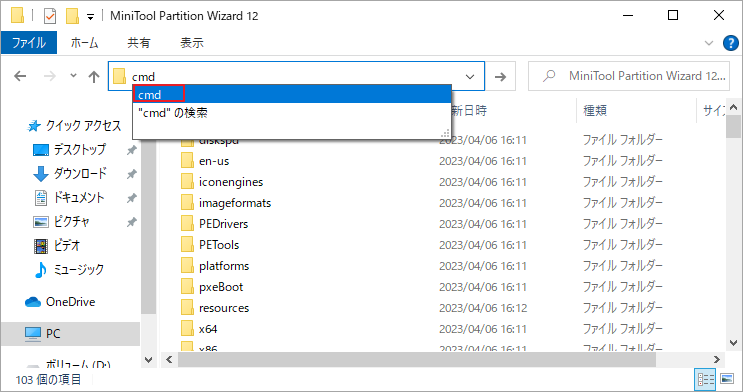
ステップ3:ポップアップ ウィンドウで、必要に応じてファイルを一覧表示できます。
例1:現在のパスの下にあるすべてのディレクトリとフォルダーを一覧表示します。
dir
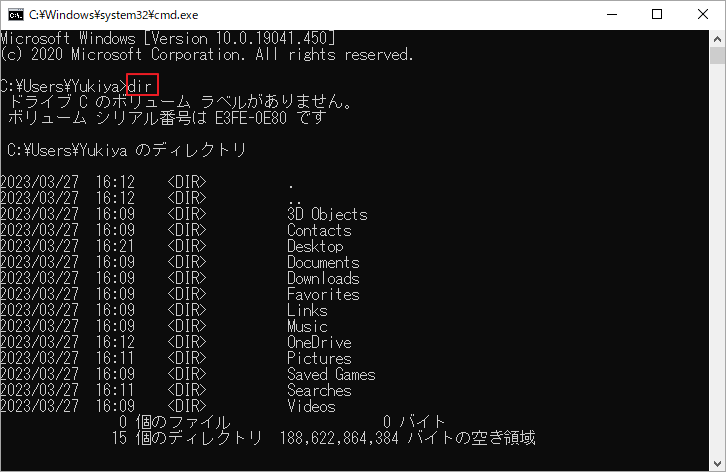
例2:現在のディレクトリ内のフォルダーのみを一覧表示します。
dir /ad
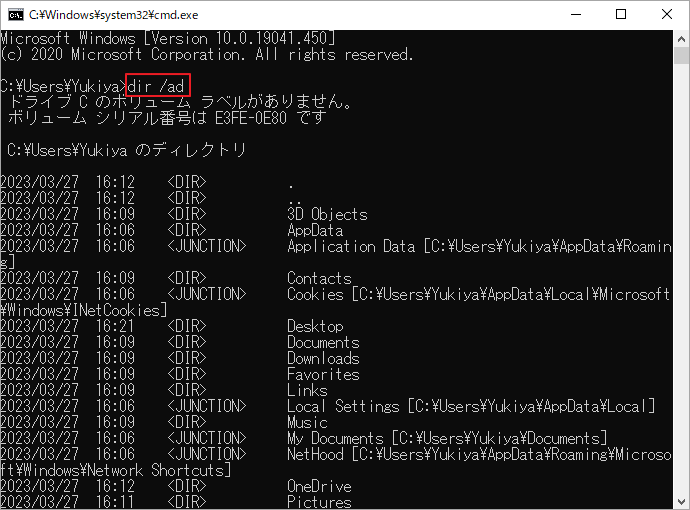
例3:ディレクトリ内のファイルのみを一覧表示します。
dir /a-d
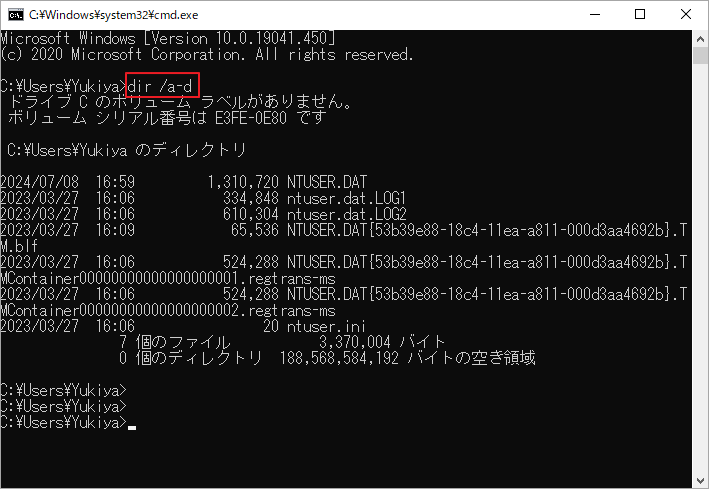
例4:特定のディレクトリ (例: C:\Program Files\Windows Media Player)内のファイルとフォルダーを一覧表示します。
cd C:\Program Files\Windows Media Player
dir
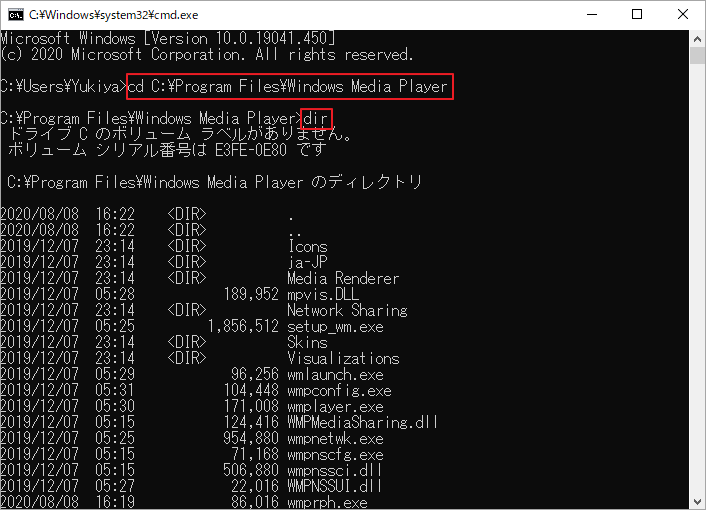
例5:ディレクトリ内のすべてのシステム ファイルを一覧表示します。
dir /s
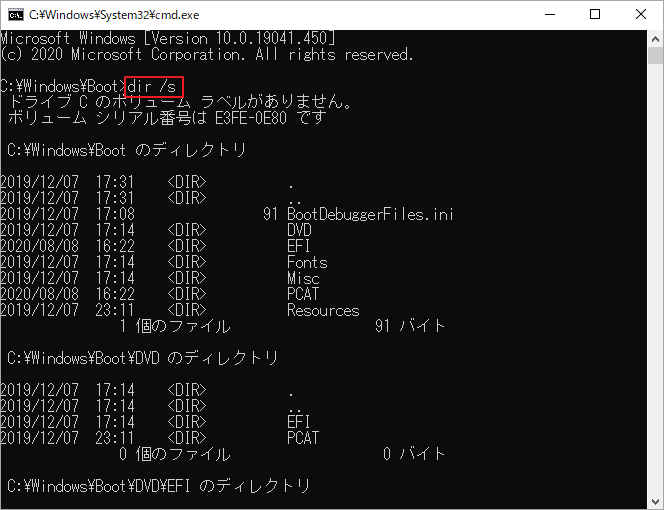
例6:読み取り専用の非アチーブ ファイルをすべて一覧表示します。
dir /a:r-a
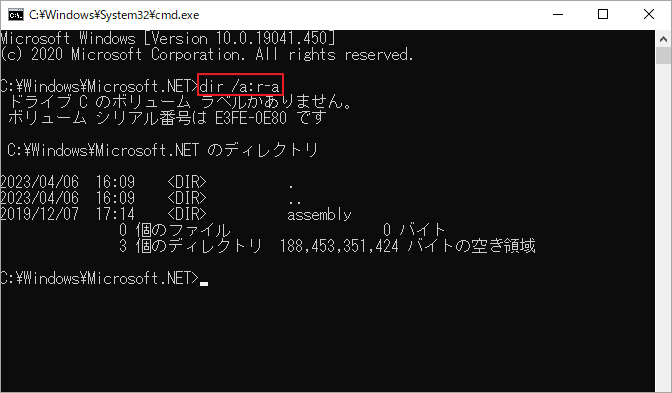
例7:ファイル拡張子が .docのすべてのファイルを一覧表示します。
dir *.doc
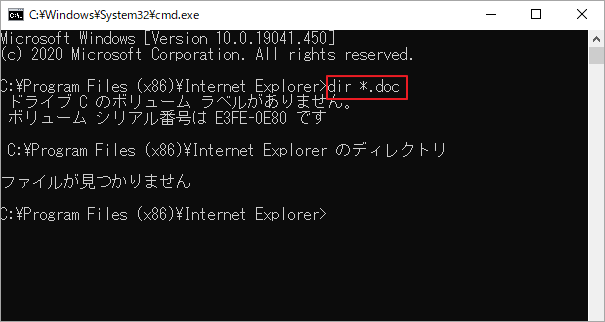
例8:ファイル拡張子が .docおよび.jpgのすべてのファイルを一覧表示します。
dir *.doc *.jpg
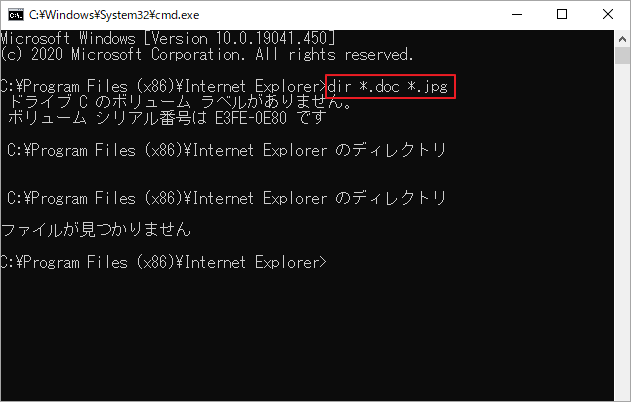
もちろん、CMDでファイルを一覧するコマンドは他にもたくさんあり、この記事ですべてを説明することはできません。CMDのファイル一覧についてさらに詳しく知りたい場合は、Googleで対応するコマンドを検索できます。
ファイル一覧のための代替ツール
CMDで特定のディレクトリ内のファイルを一覧表示できますが、対応コマンドを覚えるのが難しいかもしれません。ディレクトリ内のすべてのファイル/フォルダーをもっと簡単に一覧表示するにはどうすればよいでしょうか?MiniTool Partition Wizardを使ってこの目的を達成できます。
その「ディスク使用状況分析」機能を使えば、ファイル名、サイズ、最終変更、拡張子、ドライブの割合など、特定のパスの下にあるすべてのファイル/フォルダーを表示できます。さらに、ディスク領域を占有しているファイルを見つけて、ディスク領域を解放するのに役立ちます。
MiniTool Partition Wizard Freeクリックしてダウンロード100%クリーン&セーフ